
Skype. Det är en app som är installerad på miljontals enheter och ändå kämpar den för att visa ett opixerat ansikte. För att hjälpa dig att få ut det mesta av det – oavsett om du vill ha bättre samtalskvalitet eller helt enkelt spara batteritid – har vi några bästa tips och tricks som du kan använda dig av.
- Bästa Android-apparna
- De bästa meddelandeapparna för Android
Hur man får bättre samtalskvalitet på Skype
Skype och Wi-Fi-internet fungerar ibland inte; anslutningar tappas, ansikten blir suddiga och ljudet avbryts. Ett sätt att få bättre kvalitet är att prova att använda Skype med din mobildata. Om du har en höghastighets LTE-anslutning kommer dessa samtal ofta att fungera smidigare än på Wi-Fi (särskilt om du är i en delad lägenhet och dina rumskamrater försöker komma ikapp Orange Is The New Black).
Du kan se om du har en LTE-anslutning genom att aktivera din mobildata och titta på meddelandefältet. Om det står LTE är du bra att gå.
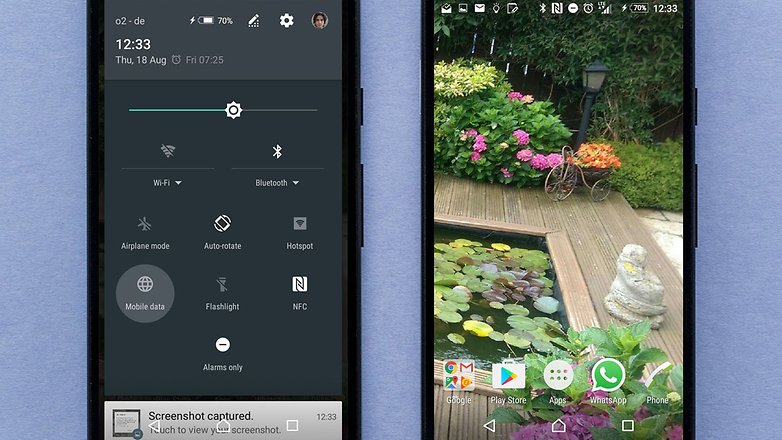
Aktivera mobildata (vänster) och kontrollera att du har en LTE-anslutning (överst till höger). / © NextPit
Framgång med din mobildataanslutning beror på LTE-täckningen i ditt område. Dessutom är det kanske bäst att använda mobildata för röstsamtal, eftersom videosamtal kan kräva en stor mängd data: om du inte har det till övers, håll dig till Wi-Fi.
Nästa steg, även om det låter kontraintuitivt, är att minska videokvaliteten. Nu vet jag att jag sa att dessa tips skulle ge bättre samtalskvalitet, men sanningen är att en sänkning av videoupplösningen ibland kommer att förbättra den övergripande kvaliteten på anslutningen (mindre ”lag”, bättre ljud, etc).
För att göra detta, gå till Skype-appen och tryck på hamburgermenyn (tre rader) längst upp till vänster på landningssidan, sidofältet öppnas och sedan hittar du alternativet för inställningar (kugg) längst ner på panelen. Om du rullar ner i listan kommer du att se videokvaliteten visas. Den är som standard hög, men du kan prova att ställa den till låg. Mindre dataöverföring betyder att det är större sannolikhet att ditt Wi-Fi eller mobila internet kommer att kunna hantera det.
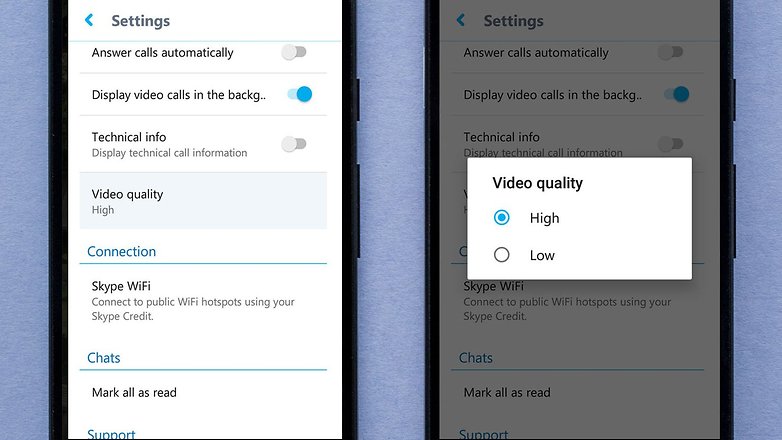
Att ändra den visuella kvaliteten på videosamtal kan förbättra anslutningskvaliteten. / © NextPit
Slutligen, försök att inte flytta runt din enhet. Detta spelar mindre roll om du är ansluten till LTE, men när du använder Wi-Fi hemma kan det få en dramatisk effekt. Hemma Wi-Fi-routrar har i allmänhet en ganska kort räckvidd som lätt kan störas. Om du går runt är det större fluktuationer i signalöverföringen.
Hur man begränsar Skype-dataanvändningen
Android har en inbyggd inställning för ”begränsa bakgrundsdata”, som du kan använda för att förhindra att Skype tar upp för mycket av din data när du inte använder den. Detta hittas för närvarande när du går till Inställningar > Appar > Skype > Dataanvändning. På nästa sida, försök att markera rutan ”begränsa bakgrundsdata”.
Detta kommer att begränsa hur mycket data Skype använder i bakgrunden. När du använder appen i förgrunden kommer den att fungera som alltid, och meddelanden kommer fortfarande att tas emot när du inte använder appen. Samtal tas dock inte emot när du är utanför appen och använder mobildata, och andra aspekter av upplevelsen kan påverkas. Du har blivit varnad.
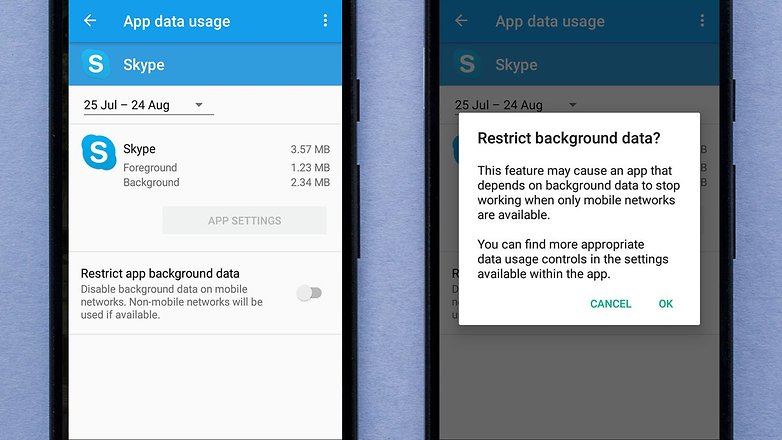
Android har en inbyggd lösning för bakgrundsdatabegränsning. / © NextPit
Skypes bakgrundsdataförbrukning är dock relativt låg – min enhet har aldrig visat mer än 4 MB bakgrundsdata som förbrukas per månad (och det är en app jag använder för samtal varje vecka).
Skype har också sina egna inställningar för dataanvändning. Om du går till Skype-appens inställningsmeny (vägen dit beskrivs i avsnittet ovan) kan du begränsa hur Mojis laddas ner till exempel. Att välja enbart Wi-Fi kommer att förbruka mindre mobildata, även här kommer mängden sannolikt att vara obetydlig – om du inte bombarderas av Skype Mojis varje dag.
Mer användbart kanske är alternativet för videokvalitet längre ner. Som beskrivits ovan kan detta förbättra den övergripande stabiliteten för samtalet, men det kommer också att minska den data som konsumeras när den är inställd från hög till låg.
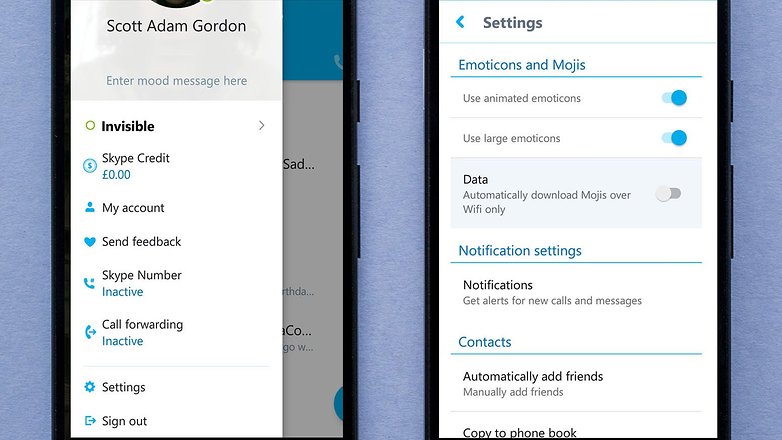
Du kan logga ut från Skype (vänster, längst ned) och göra Moji-nedladdningar tillgängliga endast via Wi-Fi. / © NextPit
För att ta saker ett steg längre kan du Logga ut via inställningsmenyn. Det är uppenbart, men Skype är en av de sällsynta meddelandeapparna som du kan koppla från. Om du bara använder det för samtal loggar du bara in när du vill ringa ett.
Hur man minskar Skypes batterianvändning
För att minska Skypes batterianvändning finns det några saker du kan göra. Det första är att använda röstsamtal istället för videosamtal. För att göra detta använder du helt enkelt telefonknappen istället för kameraknappen när du ringer.
Om du redan är ansluten till ett videosamtal trycker du på den blå kameraknappen för att stänga av kameran. Tryck sedan på ljudknappen för att ändra ljuduppspelningen från högtalaren till hörluren och du kan sedan använda din telefon som vid ett vanligt samtal.
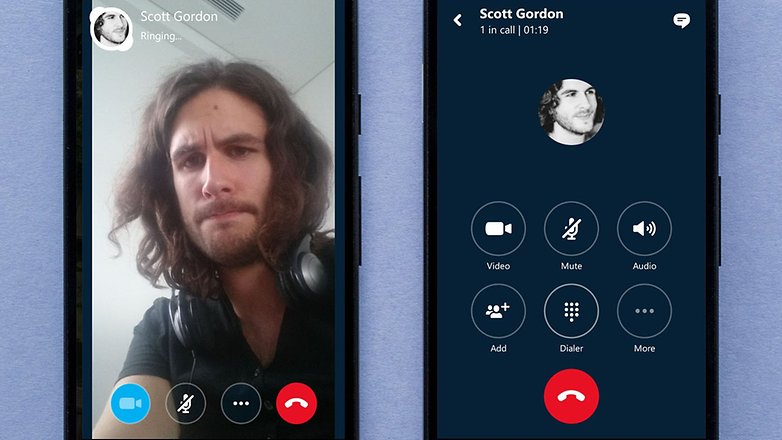
Tryck på den blå kameraikonen (vänster) för att stänga av din video under ett samtal. / © NextPit
Om du vill ringa ett videosamtal kan du försöka sänka skärmens ljusstyrka. Om du deltar i en lång videochatt, där din skärm är aktiv hela tiden, kan en minskning av ljusstyrkan göra stor skillnad för den totala batteritiden.
Kom ihåg att hålla din Skype-app uppdaterad också. Detta är viktigare än någonsin med appar som kräver mycket resurser och det är lätt att snabbt kontrollera om du har den senaste versionen i Play Butik: om du går till Skype-sida och det står ”Uppdatera” istället för ”Öppna”, du vet att det finns en uppdatering tillgänglig.
För fler tips om hur du sparar batteritid på Android, klicka på länken.
Hur man skickar videomeddelanden
Skype erbjuder ett snabbt och enkelt sätt att skicka videomeddelanden, men det är inte en funktion som många känner till. Tryck på plustecknet längst ner till höger på Skypes huvudsida och ett alternativhjul dyker upp. Därifrån trycker du på bilden uppe till höger – chattbubblan med en kamera inuti – för att föras till videomeddelandefunktionen.
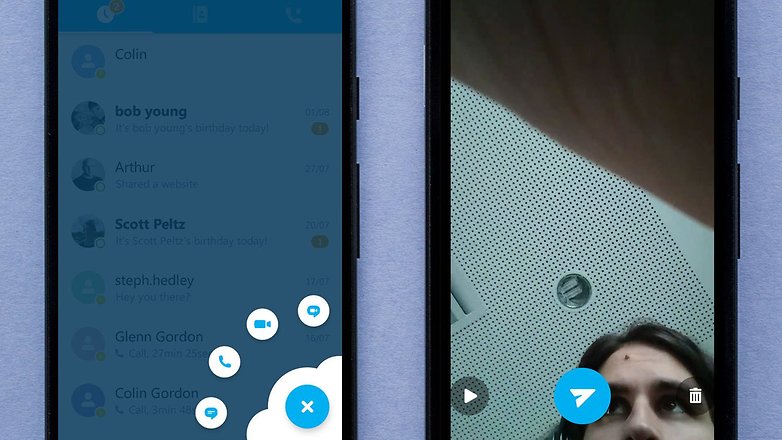
Tryck på videomeddelandeknappen (vänster) och skapa en video (höger). / © NextPit
Nu kommer du att kunna spela in en video med den främre eller bakre kameran och till och med lägga till några (ganska hemska) effekter. Tryck bara på den röda inspelningsknappen längst ner för att börja och tryck på den igen när du är klar.
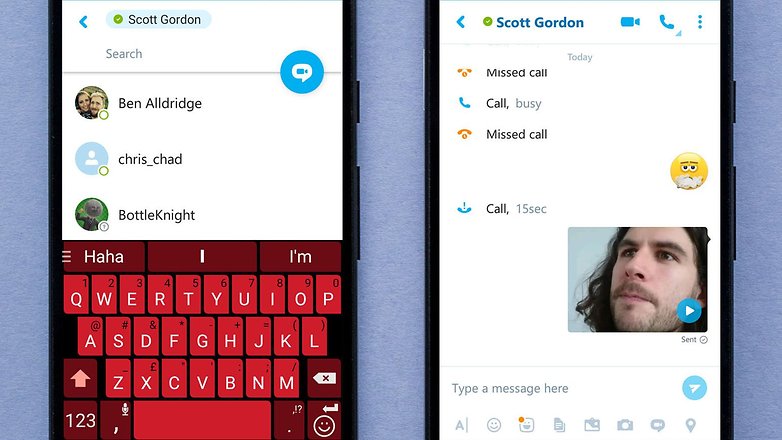
Välj en kontakt (vänster) och tryck på videomeddelandeikonen en gång till för att skicka den. / © NextPit
Efter det, tryck på den blå pappersflygplanssymbolen och du kommer till din kontaktlista där du kan välja kontakten som du vill skicka videon till.
Hur man kommer åt dolda uttryckssymboler
Om du är ett fan av uttryckssymboler (vem är inte det!) har Skype en hel del av dem att njuta av. Ännu bättre, den har till och med en hemlig samling som du inte hittar i den vanliga listan. För att komma åt dessa måste du skicka ett meddelande med ett specifikt ord inskrivet inom parentes. Här är några du kan prova just nu:
- Poolparty (poolparty)
- Snigel (snigel)
- Lycka till (lycka till)
- Ö (ö)
- Paraply (paraply)
- Regnbåge (regnbåge)
- Kan du prata (canyoutalk)
- Kamera (kamera)
- Plan (plan)
- Bil (bil)
- Dator (dator)
- Spel (spel)
- Håll ut (håll ut)
Kolla in fullständig lista över hemliga uttryckssymboler på Skypes supportsida.
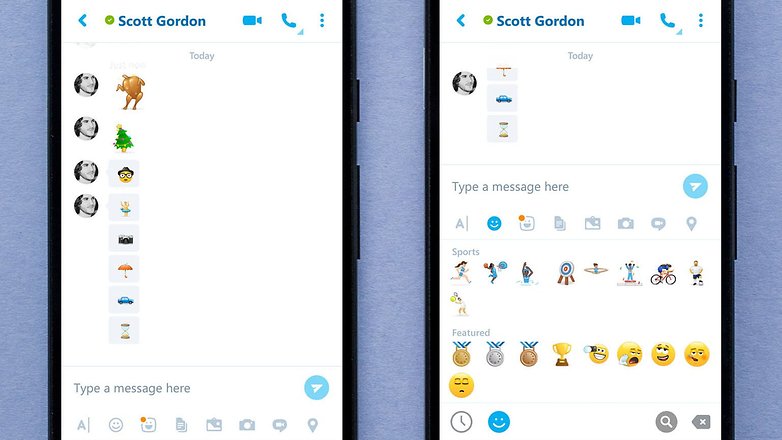
Några av de hemliga uttryckssymbolerna (vänster) och några av de olympiska extramaterialen (höger). / © NextPit
Kan jag dela skärm med Android-appen?
Tyvärr finns den här funktionen för närvarande inte i appversionen av Skype. Skulle det dyka upp i en uppdatering meddelar vi dig.
Har du några andra tips för Skype? Låt oss veta i kommentarerna.